Votre profil sur la plateforme Steam peut être configuré de manière à être visible par tous ou restreint à un cercle privé. C’est vous qui déterminez les informations que vous souhaitez partager publiquement. À l’instar de nombreux autres profils et identifiants en ligne, votre compte Steam vous offre également la possibilité d’ajouter une photo de profil. L’utilisation de cette fonctionnalité est optionnelle. Si vous désirez modifier votre image de profil Steam, la procédure est simple et réalisable à la fois via le site Web de Steam et son application de bureau.
Modification de l’image de profil Steam
Accédez au site Web Steam via votre navigateur et connectez-vous en utilisant votre nom d’utilisateur et votre mot de passe. Dans le coin supérieur droit, cliquez sur votre nom d’utilisateur, puis sélectionnez « Voir mon profil » dans le menu déroulant. Sur votre page de profil, cliquez sur le bouton « Modifier le profil ».
Faites défiler la page jusqu’à la section « Avatar ». Vous pouvez alors choisir une image depuis votre ordinateur ou sélectionner l’un des avatars de jeux mis à disposition. Après avoir importé votre image, celle-ci sera synchronisée avec votre application de bureau en quelques instants. Veuillez noter avec soin les exigences de taille pour l’image car la plateforme ne propose pas d’outils de recadrage ou de positionnement pour ajuster le centrage de l’image.
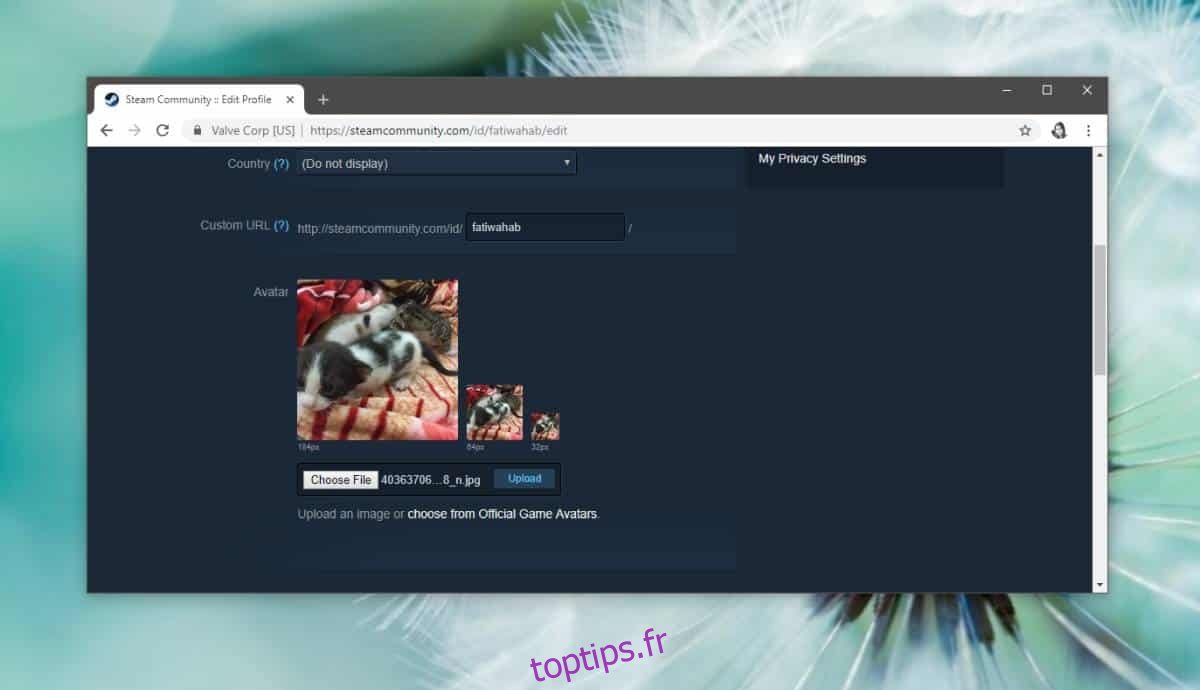
Pour changer votre image de profil Steam via l’application de bureau, lancez-la. Dans le coin supérieur droit, cliquez sur votre nom d’affichage, puis choisissez « Voir mon profil » dans le menu. Sur la page de votre profil, cliquez sur le bouton « Modifier le profil ».
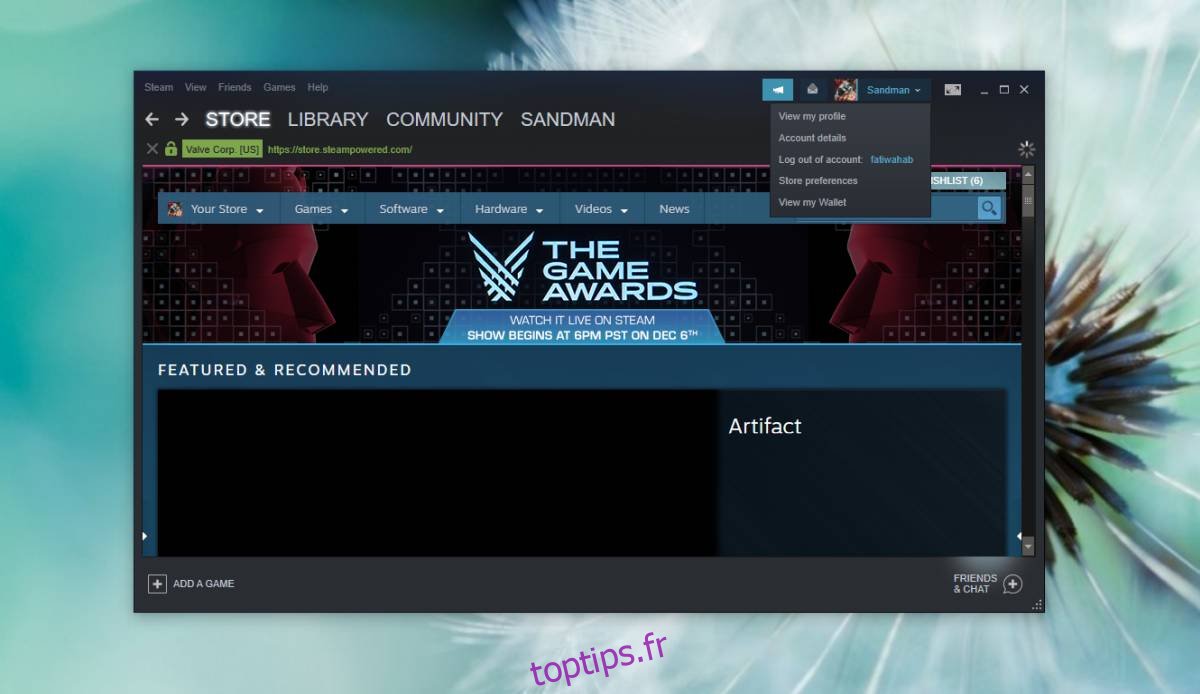
Vous serez redirigé vers la même page d’édition de profil que sur le site Web. Naviguez jusqu’à la section « Avatar » et importez l’image souhaitée. L’application de bureau ne possède pas non plus de fonctionnalités de recadrage ou de positionnement d’image. Cette partie de l’application est en réalité une version web du portail. Assurez-vous que votre image respecte les dimensions requises, puis cliquez sur « Télécharger ».
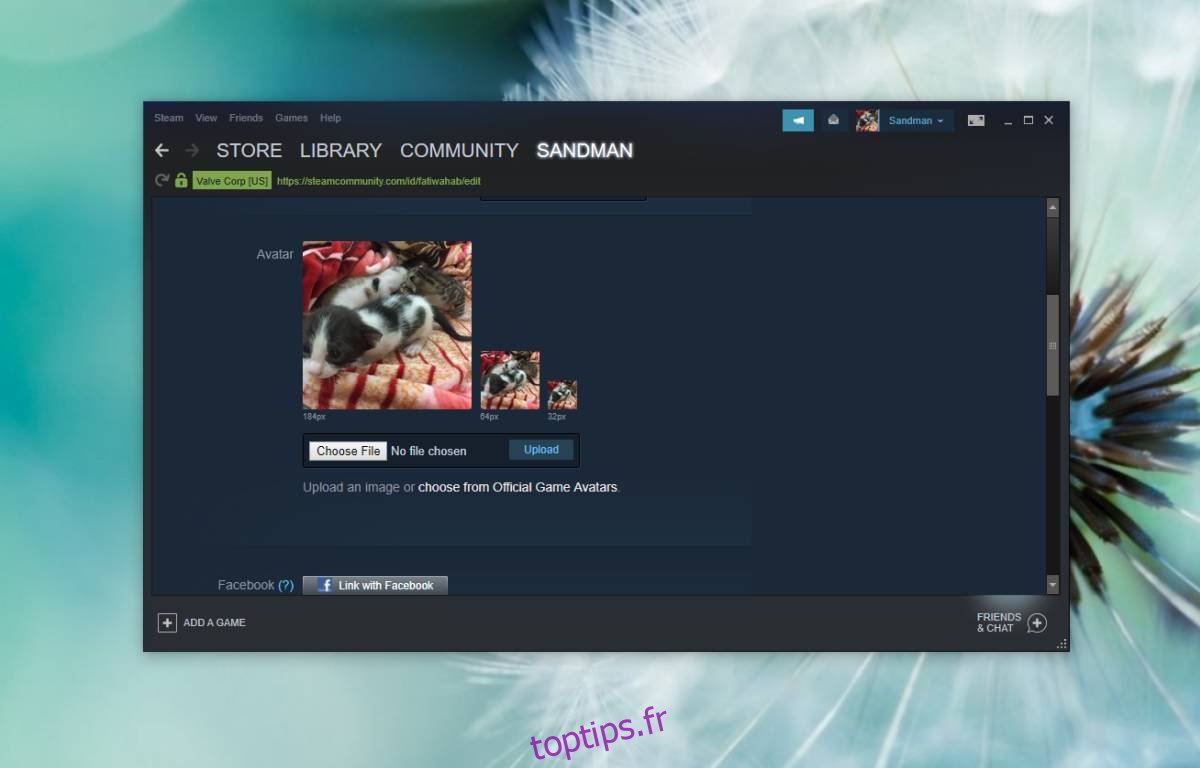
Une seule image peut être téléchargée et sera automatiquement redimensionnée pour s’adapter à différentes interfaces, notamment votre liste d’amis. Comme l’image téléchargée est réduite, il est judicieux de sélectionner une photo qui conserve un aspect convenable même lorsqu’elle est de petite taille.
Si votre image ne respecte pas les dimensions adéquates, vous avez la possibilité de la recadrer et de la redimensionner. L’idéal est de recadrer l’image en carré puis de la redimensionner pour un rendu optimal. Les avatars des jeux peuvent également être une alternative, bien qu’ils manquent d’originalité étant donné leur utilisation fréquente.
Vous avez la possibilité de modifier votre image de profil Steam à tout moment, soit via le site web, soit via l’application de bureau.